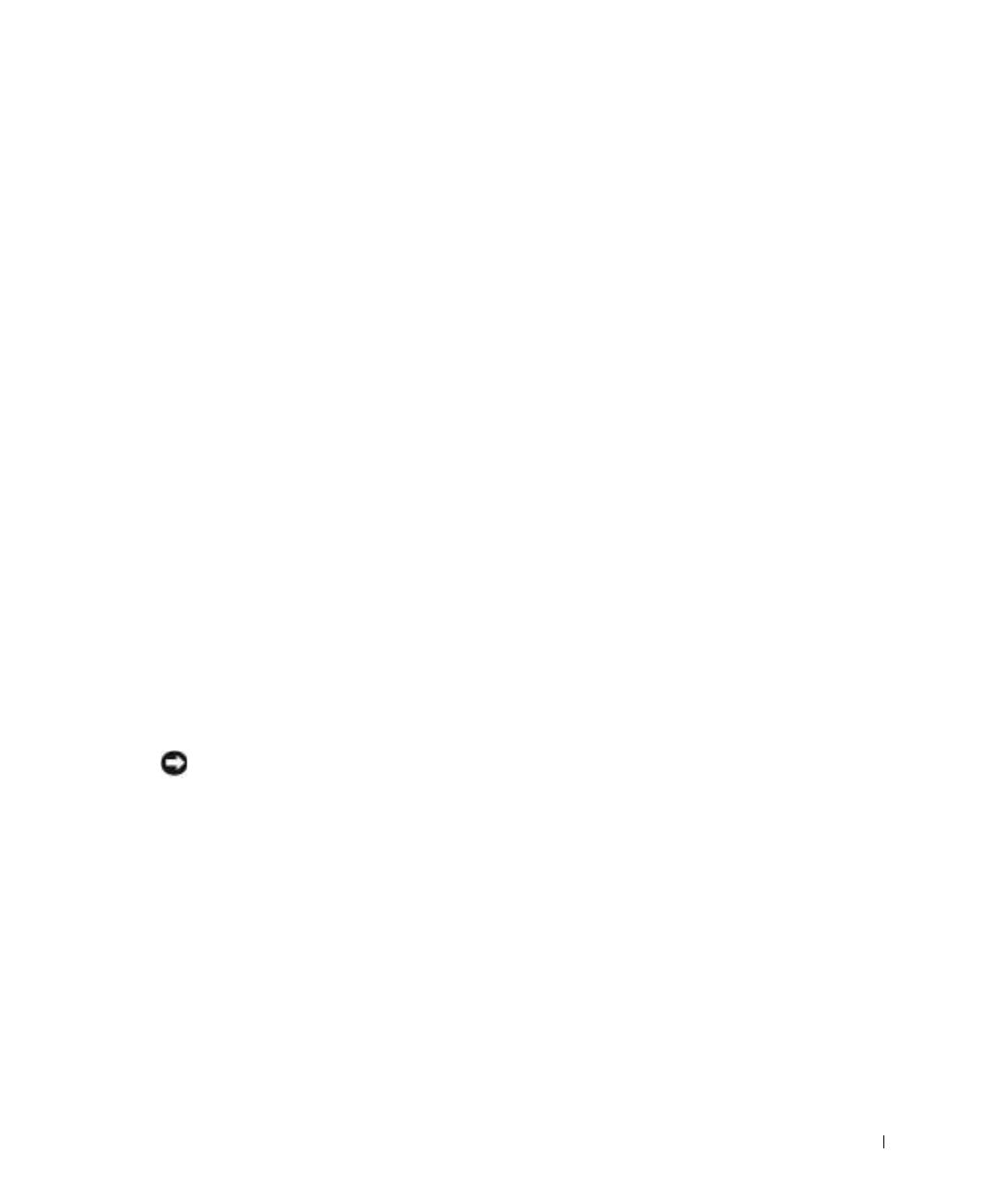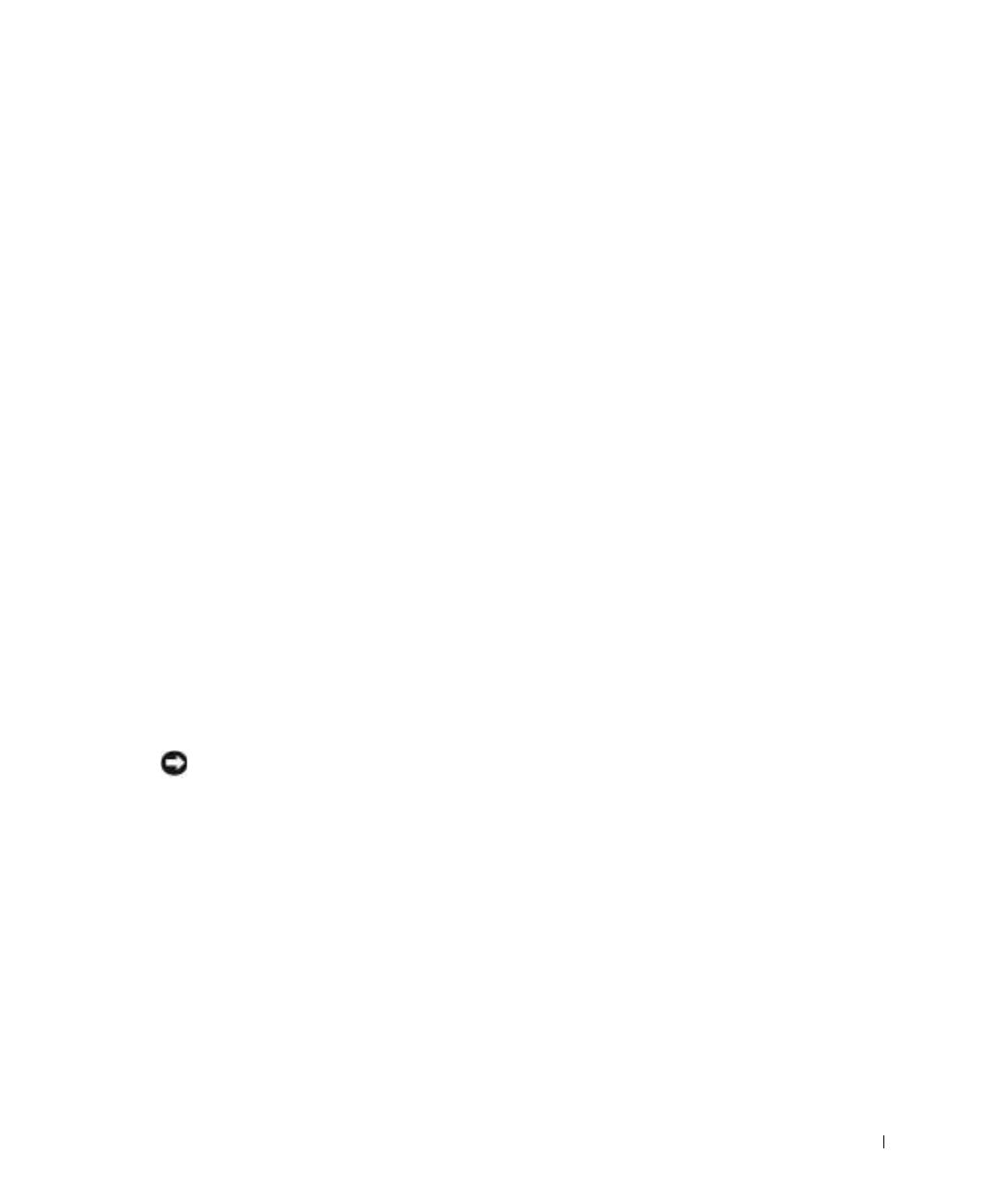
Systeminformationshandbuch 81
Arbeiten mit dem Computer
Beachten Sie die folgenden Sicherheitshinweise, um Schäden am Computer zu vermeiden.
• Wenn Sie den Computer zum Arbeiten aufstellen, platzieren Sie ihn auf einer ebenen
Fläche.
• Geben Sie den Computer auf Reisen nicht als Gepäckstück auf. Sie können den
Computer röntgen lassen, Sie dürfen ihn jedoch niemals durch einen Metalldetektor
laufen lassen. Wenn Sie den Computer manuell überprüfen lassen, halten Sie einen
geladenen Akku bereit, falls Sie aufgefordert werden, den Computer einzuschalten.
• Wenn Sie das Festplattenlaufwerk beim Reisen aus dem Computer ausbauen, wickeln
Sie es in ein nicht leitendes Material, z. B. Stoff oder Papier. Wenn Sie das Laufwerk
manuell überprüfen lassen, sollten Sie darauf vorbereitet sein, es in den Computer
einbauen zu müssen. Sie können das Festplattenlaufwerk röntgen lassen; Sie dürfen
es jedoch niemals durch einen Metalldetektor laufen lassen.
• Legen Sie den Computer während der Reise nicht in ein Gepäckfach über dem Sitz,
wo er umherrutschen könnte. Lassen Sie den Computer nicht fallen, und setzen Sie ihn
keinen anderen mechanischen Erschütterungen aus.
• Schützen Sie Computer, Akku und Festplattenlaufwerk vor Schmutz, Staub, Lebens-
mitteln, Flüssigkeiten, extremen Temperaturen und übermäßiger Sonneneinstrahlung.
• Wenn Sie Ihren Computer in eine Umgebung mit völlig unterschiedlicher Temperatur
und/oder Luftfeuchtigkeit bringen, kann sich auf oder im Computer Kondenswasser
bilden. Um eine Beschädigung des Computers zu vermeiden, sollten Sie genügend Zeit
verstreichen lassen, damit die Feuchtigkeit verdunsten kann, bevor Sie den Computer
benutzen.
VORSICHT: Wenn Sie den Computer aus einer kälteren in eine wärmere Umgebung bringen oder
umgekehrt, sollten Sie mit dem Einschalten warten, bis er sich an die Raumtemperatur angepasst
hat.
• Ziehen Sie beim Trennen eines Kabels vom Gerät nur am Stecker oder an der Zugent-
lastung und nicht am Kabel selbst. Ziehen Sie den Stecker möglichst geradlinig aus der
Steckdose heraus, damit die Kontaktstifte nicht verbogen werden. Vor dem Anschließen
eines Kabels sollten Sie sicherstellen, dass der Stecker korrekt ausgerichtet ist und nicht
verkantet aufgesetzt wird.
• Behandeln Sie die Komponenten sorgsam. Halten Sie Bauteile wie Speichermodule an
den Kanten und nicht an den Kontaktstiften.
3T769bk0.book Page 81 Wednesday, April 9, 2003 3:49 PM